Interface da Web de Quarentena de email
Você recebeu acesso a uma interface da web onde é possível gerenciar as mensagens colocadas em quarentena como spam, remetente falsificado ou phishing, e mensagens filtradas pelas regras que foram definidas pelo administrador. Normalmente você só pode ver mensagens que foram enviadas ao seu endereço de email e que foram colocadas em quarentena. Porém, se você foi delegado para gerenciar as mensagens de quarentena de outros usuários, você também verá as mensagens daqueles usuários. Você pode distinguir mensagens por destinatários. Use a função de pesquisa para filtrar mensagens por destinatário, por exemplo.
Você pode escolher uma ação a realizar com as mensagens, ou com múltiplas mensagens, como liberar, excluir ou sem ação. A disponibilidade das ações depende do nível de acesso e configurações de regras, por exemplo, pode não ser possível liberar ou excluir certos tipos de mensagens.
Se você recebeu acesso de administrador, você verá todas as mensagens colocadas em quarentena para todos os usuários e pode realizar qualquer ação.
Gerenciamento de suas mensagens em quarentena
A Interface da web da Quarentena de email permite que você veja o que foi colocado em quarentena. Se você tiver acesso delegado ou de administrador, você também verá outras mensagens colocadas em quarentena.
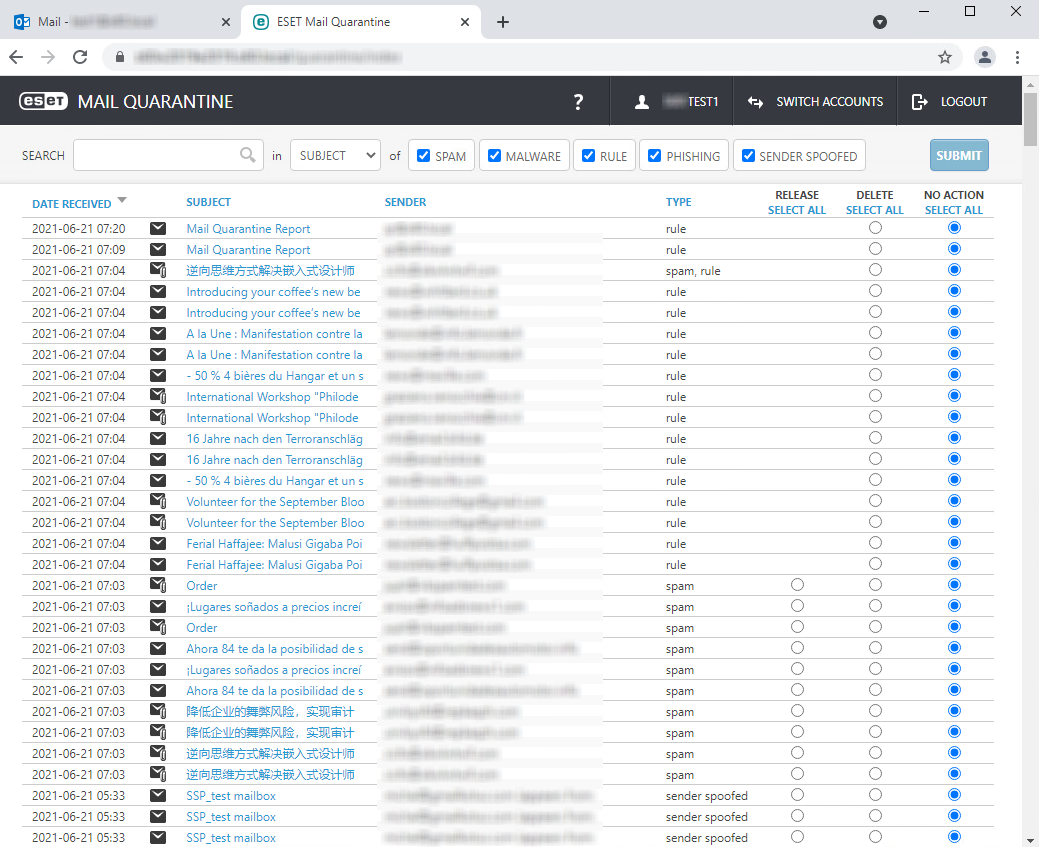
Você pode alterar o número de entradas por página (tamanho da página) no canto inferior esquerdo da janela.
Se existirem muitas mensagens, use o recurso Pesquisar na barra superior para pesquisar um email em particular ou para filtrar o conteúdo por Assunto, Remetente ou Destinatário (Remetente só está disponível para usuários com acesso delegado ou de administrador). Além disso, você pode usar as caixas de seleção para exibir apenas mensagens de um certo tipo (spam, malware, regra, phishing e remetente falsificado).
Para liberar (entregar) uma mensagem que foi colocada em quarentena como resultado de um falso positivo durante a classificação, use os botões de opção na direita e selecione Liberar. Para exclui uma mensagem, selecione a ação Excluir.
Você pode selecionar várias mensagens com a ação adequada ao mesmo tempo. Depois da sua seleção estar concluída, clique em Enviar.
Mensagens marcadas para serem liberadas são, então, entregues na sua caixa de entrada, ou para a caixa de entrada do destinatário original, se você tiver delegado acesso e estiver liberando mensagens para outros usuários. Mensagens marcadas para serem excluídas são removidas da quarentena permanentemente.
Ambas as ações, Liberar e Excluir, são irreversíveis depois de clicar em Enviar. |
A exibição é atualizada automaticamente quando você clica em Enviar, mas é possível atualizar a exibição manualmente usando o botão atualizar no seu navegador da web, ou pressionando a tecla F5 no seu teclado.
Tipos de itens em quarentena que os usuários não administradores têm permissão para liberar: •Spam •E-mails com remetente falsificado •Detecções de tipo de regra (com a opção Pode ser liberado pelos usuários habilitada para a ação de mensagem de quarentena) Usuários não administradores não têm permissão para liberar: •Malware •Roubo de identidade •Detecções de tipo de regra (sem a opção Pode ser liberado pelos usuários habilitada para a ação de mensagem de quarentena) Peça ajuda ao administrador se precisar liberar itens em quarentena que você não tem permissão para liberar. |
Você não precisa remover regularmente as mensagens colocadas em quarentena, elas são removidas automaticamente depois de um período de tempo especificado pelo administrador.
Você deve fechar a janela do navegador da web para sair completamente da interface Web da Quarentena de email. Caso contrário, clique em Ir para a vista de quarentena para voltar para a tela anterior. |
